Каждый пользователь Android слышал о так называемых кастомных прошивках, но вот как их установить конкретно на вашу модель смартфона или планшета информации очень мало, либо разбросана по просторам Интернет. 
Данная статья относится только к установке кастомных прошивок с помощью ZIP ОБНОВЛЕНИЙ, а не каким либо другим способом.
Коротко о главном…
Операционная система Android, она и Африке ей же и останется, будь у вас Samsung, LG, HTC, Sony, Motorola или другой производитель… Есть определенный свод правил, последовательность действий, которые немного дополняются в зависимости от производителя, но сам процесс установки кастомной прошивки схож со всеми устройствами. Вот эти простые шаги:
- Скачиваем прошивку
- Скачиваем сервисы Google (необязательно)
- Делаем Бекап (необязательно)
- Разблокируем Bootloader (один раз, в зависимости от бренда)
- Устанавливаем Recovery (один раз)
- Ставим прошивку и Сервисы Google
- Сброс данных
- Ожидание первой загрузкой
Итого всего 8 шагов (2 необязательных, 2 выполняются один раз). Из них в дальнейшем вы будете повторять только 3 — 5 если вдруг, захотите сменить прошивку.
Готовые решения!
Сайт Android +1 подготовил отдельные инструкции по установке кастомных прошивок на следующие бренды и производители:
Где найти кастомную прошивку на ваш Android?
Есть различные кастомные прошивки от различных производителей, какая для вас будет лучшей знаете только вы сами, поэтому пробуйте и экспериментируйте!
Также в сети интернет (рекомендуемые ресурсы XDA, 4PDA) можно найти множество других кастомных прошивок выполненных на базе ранее перечисленных крупных проектов. Нашли прошивку? Отлично! Скачиваем ее и переходим дальше!
Скачиваем GAPPS
Не спешите перепрыгивать данный заголовок! Наверно вы привыкли пользоваться сервисами Google — Магазин приложений Google Play, YouTube, Gmail, Карты итп. В оригинальных кастомных прошивках их нет! Поэтому вам понадобится ZIP обновление с GAPPS. Скачивать версию GAPPS необходимо от версии Android на которой основана кастомная прошивка (если прошивка с Android 4.4 , то GAPPS должны быть для Android 4.4).
Делаем Резервное копирование
Данный пункт не является обязательным, но если вы захотите вернуться обратно, то выполните резервное копирование.
Разблокируем Bootloader
Вы счастливый обладатель Sony, HTC, Huawei, Nexus, тогда вам предстоит дополнительная процедура на пути установки кастомной прошивки — разблокировка Bootloader.
- Разблокировать Bootloader Sony
- Разблокировать Bootloader HTC
- Разблокировать Bootloader Huawei
- Разблокировать Bootloader Nexus
Данная процедура выполняется один раз и в дальнейшем ее можно пропускать.
Находим и скачиваем кастомное Recovery (или Ядро с Recovery)
Вы семимильными шагами двигаетесь к установке своей первой кастомной прошивки! Продолжаем… Вам также необходимо скачать кастомоное Recovery, для чего спросите вы?
Есть несколько причин:
- В некоторых устройствах его банально нет (Recovery), а вам необходимо установить из под него кастомную прошивку и GAPPS
- Установить из под оригинального Recovery (если оно есть) кастомную прошивку не удастся в связи с тем, что там нет подписи производителя, а кастомное Recovery отключает подпись и разрешает установку различных ZIP обновлений, в том числе и кастомной прошивки.
В некоторых случаях Recovery встроено в ядро Android (Sony, иногда Samsung) поэтому вам необходимо искать ядро с CWM или TWRP Recovery, вместо того чтобы искать просто Recovery.
На сайте Android +1 подробно описано где его найти и как установить — Скачать и Установить Recovery. Также Recovery можно поискать в Google и ресурсах XDA и 4PDA.
Если в дальнейшем Recovery вы удалять не будете, то более его устанавливать не нужно.
Установка Кастомной Прошивки
Итак вы сделали следующие обязательные действия:
- Скачали Кастомную прошивку
- Скачали GAPPS
- Разблокировали Bootloader
- Скачали и установили Recovery
Теперь переместите архивы ZIP — Кастомной прошивки и GAPPS на карту памяти (если есть слот) или внутреннюю память Android смартфона или планшета. Перейдите в меню Recovery. После чего установите вначале ZIP архив Кастомной прошивки, а после GAPPS.
- Установка ZIP из СWM Recovery
- Установка ZIP из TWRP Recovery
Сброс Данных
После того как вы установили Кастомную прошивку необходимо выполнить сброс данных, он необходим затем, что данные которые были созданы предыдущей прошивкой (официальной) несовместимы с только что установленной. Поэтому очень важно сделать сброс данных или wipe. Если сброс не выполнить то вы получите вечную загрузку Android (bootloop).
Первая загрузка Android
После установки Кастомной прошивки и сброса данных перезагрузите Android, как правило, первая загрузка очень долгая и длится она от 3 минут до 15 минут. Связано это с первой настройкой «железа» и до установки системы. Самое главное не нервничать и не перезагружать устройство в этот промежуток времени.
На этом процесс установки Кастомной прошивки закончен! Возможно кому-либо покажется что уйдет уйма времени на все про все, но на самом деле если вы полностью понимаете все что делаете, то процесс будет длится не более 15 минут (если не учитывать, скачивание необходимого и ожидание первой загрузки).
Статья подошла к концу! Подписывайтесь в соц. группы сайта Android +1!
Для тех кто дочитал до конца… Хотели бы вы увидеть видео обзор установки Кастомной прошивки? Пишите отзыв в комментариях!

Андроид – операционная система. Такая программа используется для планшетов и телефонов. Прошивка андроид дает возможность установить систему на устройство, чтобы гаджет нормально функционировал. Однако, как и в любой другой программе, здесь могут возникнуть сбои или она может устареть. Чтобы восстановить функции системы или установить новую версию, выполняется перепрошивка. Такую манипуляцию может осуществить даже новичок. Как перепрошить андроид?
Что такое прошивка?
Прошивка android – установка программы на микрочип устройства. Такая манипуляция выполняется на заводе-производителе. Исходя из этого, несложно догадаться, что перепрошивка – обновление программы. Манипуляцию выполняют в следующих ситуациях:
- если версия операционной системы устарела и необходимо установить новый вариант;
- если в работе программы возникли какие-либо сбои;
- если необходимо сменить язык системы на русский;
- если необходимо взломать защиту программе при блокировке гаджета.
Как перепрошить андроид?
Если говорить о том, как перепрошить телефон андроид самостоятельно, то успех мероприятия во многом зависит от правильной подготовки. Первое, что рекомендуется сделать – зарядить устройство. Далее через меню следует выяснить точное наименование устройства и программного обеспечения.
Перед выполнением манипуляции нужно понять, какое будет устанавливаться программное обеспечение – официальное или стороннее.
До начала нужно выполнить действия:
- найти в интернете файл с прошивкой, подходящей для конкретного типа устройства;
- скачать программу на компьютер для того чтобы выполнить обновление программного обеспечения и подготовить кабель-USB в том случае, если манипуляция выполняется через персональный компьютер;
- если прошивка выполняется через стороннее программное обеспечение, то следует скачать на гаджет программу Recovery;
- выполнить резервную копию того программного обеспечения, которое установлено на устройство.
Только после этого выполняется повторная прошивка смартфона или любого другого гаджета.
Прошивка телефона при помощи CWM Recovery
Если говорить о том, как прошить android при помощи CWM Recovery, то на устройство сначала необходимо установить соответствующую утилиту. Далее выполняется манипуляция:
- Осуществляется вход в R Чтобы выполнить такую манипуляцию, устройство отключают. Далее нажимают некоторые клавиши для входа в программу. Комбинация зависит от производителя гаджета. Какой именно набор подходит для того или иного устройства, можно определить экспериментальным путем. Для этого следует выполнить одну комбинацию, а если это не дает результат, то попробовать другой вариант. Можно нажать следующие клавиши:
- увеличение громкости и отключение;
- уменьшение громкости и отключение;
- увеличение или уменьшение громкости и отключение, а также «домой»;
- обе клавиши громкости и отключение.
Если все выполнено правильно, то система выдаст меню программы. Чтобы им управлять, следует использовать клавиши увеличения и уменьшения громкости для передвижения вверх и вниз, а также отключения для выбора действия.
- Выполняется сброс всех настроек до тех, которые были установлены на заводе первоначально. В меню выбирается пункт «wipe data/factory rese» и подтверждается совершенное действие. Обычно система выдает строку, в которой одним из вариантов стоит yes или ok;
- Далее последовательно выбираются следующие пункты меню: «Install zip» — это первое действие и «Choose zip from /sdcard» — это второе действие. После этого следует выбрать тот файл, в котором была сохранена изначальная прошивка. Далее подтверждаются действие.
- Предыдущее действие запускает процесс перепрошивка системы. По его окончанию на экране высветиться Install from sdcard complete.
- Выполняется вход в программу CWM R После этого гаджет рекомендуется перезагрузить. Однако сделать это можно не с помощью кнопки включения, а выбрав в меню пункт «reboot system now».
Когда все действия выполнены, гаджет перезагружается и перепрошивается. Обычно это занимает 10 минут, но может потребоваться как больше, так и меньше времени, в зависимости от марки устройства.

Как прошить телефон андроид при помощи TWRP Recovery?
Повторная прошивка телефона с помощью этой программы осуществляется следующим образом:
- Выполняется перемещение файла, в котором сохранились данные о прошивке гаджета, в память телефона, чтобы потом можно было его извлечь и запустить обновление;
- выполняется вход в программу так же, как и в случае с CWM, то есть используют для этого различные комбинации клавиш: уменьшение или/и увеличение громкости + отключение, увеличение или уменьшение громкости и отключение, а также «домой», обе клавиши громкости и отключение;
- производится сброс программ до первоначальных настроек, а по завершении действия выполняется переход в главное меню TWRP Recovery;
- выбирается пункт «Install» и запускается файл с изначальной прошивкой, который в самом начале был сохранен в памяти устройства.
После этого выполняется перепрошивка гаджета. Когда процесс будет завершен, рекомендуется перезагрузить телефон или планшет.
Установка обновлений при помощи ROM Manager
ROM Manager дает возможность выполнить обновление системы и сохранить все установленные приложения, скаченные файлы и другие данные системы. После завершения операции можно быстро восстановить все данные гаджета.
Чтобы выполнить перепрошивку этим способом, на устройстве должен иметься доступ к root правам. Благодаря этому система получает доступ к внутренним файлам устройства.
Нужно скачать файл с прошивкой устройства. После этого выполняются следующие манипуляции:
- архив прошивки переносят в память гаджета с помощью ZIP расширения;
- выполняют вход в утилиты;
- выбирают действие установить ROM с карты SD;
- отыскивают архив прошивки и выбирают этот файл;
- в меню выбирают пункт для установки новой программы и автоматической перезагрузки гаджета.
После подтверждения действия запускается процесс перепрошивки устройства.

Как прошить андроид через компьютер?
Прошивка телефона андроид с помощью персонального компьютера производится через утилиту, название которой Fastboot. Она подходит для большинства устройств за редким исключением.
Перед выполнением манипуляции необходимо получить доступ к ядру системы. Разработчики в большинстве случаев специально перекрывают этот доступ, чтобы пользователи не могли самостоятельно выполнять перепрошивку устройства. Чтобы снять блокировку, можно воспользоваться загрузчиком операционной системы Bootloader. Такая манипуляция требует внимательного изучения инструкции по работе в программе.
Перед тем как начинать перепрошивку, необходимо подсоединить гаджет компьютеру с помощью USB-кабеля и включить отладку устройства. Важно использовать качественный кабель. Если на проводе имеются повреждения, то в любой момент может быть прервано соединение и процедуру придется начинать заново.
Краткая инструкция по установке ZIP прошивки при помощи Fastboot
В данном случае рекомендуется придерживаться следующего алгоритма:
- выполняется копирование архива ZIP с файлом первоначальной прошивки в заводских условиях, и он перемещается в папку с ADB;
- активизируется утилита Fastboot и в соответствующей строке вводится данные значения: fastbooflash zip имя_файла.zip.
После этого запускается перепрошивка устройства. После завершения процесса рекомендуется перезагрузить гаджет.

Перепрошивка система – это возможность обносить программу на усовершенствованную версию, а также избавиться от некоторых неполадок в работе системы. Манипуляцию можно выполнить самостоятельно, если придерживаться некоторых правил перепрошивки. Если процедура проведена неправильно, то гаджет может полностью блокировать доступ к любым программам и приложениям. В итоге пользователь получает бесполезный кусок железа. Чтобы этого не произошло, рекомендуется внимательно изучить все рекомендации по самостоятельной перепрошивке устройства. Если речь идет о китайском устройстве, то любые подобные манипуляции недопустимы. В этом случае рекомендуется обратиться в сервисный центр.
Доброе время суток хабра-читатель. Данный топик является рассказом о личном опыте владения телефонами на базе Android. Речь пойдёт о плюсах и минусах прошивок и o всём том, что заботит не совсем обычного пользователя современных гаджетов. Данный топик, надеюсь, будет интересен пользователям Android устройств подумывающих о перепрошивке. Опытным пользователям и тем более разработчикам он вряд ли расскажет что-то новое.
У меня нет опыта владения телефонами на WP7 или iOS, и данный холивар в этом топике не затрагивается.
Немного личной истории.
В личном имении были/есть: доисторические телефоны, SE Symbian, Motorola WP6 qwerty, HTC Desire, HTC Desire HD, китайский планшет от Cube U9GT2, Samsung Galaxy Note.
Во время владения телефоном на базе windows phone 6 версией без тачскрина, появившиеся телефоны Android казались просто мега-круть, с невиданными до селе возможностями и наикрутейшим UI. Конечно тогда уже был iOS, но он меня не интересовал и я просто игнорировал данный аппарат. Почему так сложилось? сей факт я сам объяснить не могу. В течении полугода я зрел на покупку android телефона и решающим моментом оказался обзор флагмана HTC — Desire, получившего оценку выше iPhone. Desire тогда продавался с предустановленной Android версией 2.1 (Eclair) и HTC Sense. Данный аппарат был отличной игрушкой на протяжении месяцев 3-4, пока я вошёл во вкус и начал ставить кучи аппликаций, коих на тот момент в маркете было уже полно, на любой вкус и цвет, по крайней мере на мой, не искушённый к тому времени вкус. И тут я упёрся в 100 с небольшим МБ выделенного места под сторонние приложения… По быстрому научился переносить приложения с внутренней памяти на внешнюю и это дало «воздуха» девайсу ещё на полгода.
Но острая нехватка места и эмулированная поддержка мультитача на архаичном AMOLED экране доконала и было решено купить HTC Desire HD (DHD). К этому моменту пришло понимание что большой экран для меня не помеха, а плюс да и выделенного места под приложения в 1гб вполне соответствовало моим требованиям. К тому же DHD к тому моменту продавался с обновлённым HTC Sense и Android 2.2 (Froyo). Я был вполне счастливым обладателем Android телефона с одноядерный процом, послушно ждал и получал обновления, до тех пор, пока «злой» Google не выпустил Android 4.0 (Ice Cream Sandwich).
Как теперь уже стало модным — компания HTC начала кормить завтраками на тему обновлений на ICS для ряда бывших флагманов, но как уже известно владельцам многих смартфонов, данным обещаниям сбыться было не суждено. То их анонсировали, то отменяли, то железо неподходит, то опять подходило… но в конце концов HTC просто отмазались заявлением, что пользователям старой линейки телефонов, будет лучше сидеть на Android 2.3 (Gingerbread), аля хотите замороженный бутер (ICS) будьте любезны купить новый смартфон. Тут, на мой взгляд маркетологи HTC намеренно или нет, но круто подогрели аппетит у миллионов пользователей не получивших обновление. К тому моменту отмена обновлений стало нормой, по этому был велик шанс, что пользователь продукции HTC останется лояльным и купит продукт у той же компании.
Прочитав не мало положительных обзоров на тему улучшений как UI так и look&feel в Android 4.0.x, совсем не хотелось оставаться на старой прошивке. Но и в обновлении телефона я не видел смысла. Решение было очевидным — перепрошить телефон и поставить стороннюю прошивку на базе ICS. Так и было сделано. Но волею случая, появилась возможность выгодно обменять свой уже старенький одноядерный телефон, на новенький Samsung Galaxy Note, который спустя пару дней был также успешно перепрошит.
Краткий обзор метода перепрошивки.
На мой взгляд, наиполнейший ресурс со всевозможными инструкциями и ссылками является XDA-developers, к тому же там удобный форум, с веткой для каждого отдельного устройства. Обычно, перепрошивка Android устройства, сводится к трём шагам:
1. Разблокировать bootloader (S-Off)
2. Установить ClockWorkMod Recovery (CWM)
3. Установить стороннюю прошивку (ROM) + отдельно установить Google Apps (GApps)
Первый шаг нужно сделать единожды. Для каждого бренда нужны разные инструменты.
CWM рекомендуется периодически обновлять, для этого даже есть специальная програмулька ROM Manager.
Прошивки можно менять как перчатки, вы теряете только настройки и СМС (я слышал что у некоторых СМС сохраняются в google аккаунте и восстанавливаются при смене прошивки, но мне для этого приходится ставить сторонние приложения)б это безопасно. Правда есть исключения. По сей причине, настоятельно рекомендую внимательно изучить вопрос первичной перепрошивки своего девайса.
На тему потери гарантии при перепрошивке.
В большинстве случаев, потеря гарантии вам светит только если вы превратите смартфон в кирпич. Т.К. в остальных случаях, можно вернуть оригинальную прошивку и вернуть блокировку bootloader (S-On). Так что в гарантийном сервисе к вам претензий не возникнет.
Справедливости ради отмечу, что большинство «кирпичей» лечится при помощи JTAG коннекторов. Хотя если вы не экстремал/энтузиаст без опыта и следуете инструкции для своего смартфона то проблем быть не должно.
По опыту скажу, что для продукции HTC, на официальном сайте можно разблокировать bootloader, при этом согласившись с ограничениями в гарантии (по сути отказ от гарантии). Естественно это вариант подойдёт только тем у кого телефон и так без гарантии по каким либо причинам.
А samsung, встроили счётчик сбрасывания, который выражается появлением жёлтого треугольника при загрузке, но и это можно обойти.
В Google apps обычно входят Google Play, Google Search и т.д. Отдельным пакетом они ставятся т.к. команды собирающие сторонние прошивки не занимаются развитием и кастомизацией стандартных гугловских приложений. Для каждой версии Android нужен свой набор Гугл приложений.
Сторонние прошивки (ROMs).
Сторонние прошивки обычно делятся на кастомизированные брендовые прошивки и те что собраны из Android исходников.
Кастомизация брендовых прошивок обычно заключается в добавлении рута, удалении лишних пред-установленных бреДновых (брендовых) приложений и добавление или замена ланчера. Конечно, сколько прошивок — столько разных внесённых изменений.
Минусы заключаются в том, что если производитель не обновил версию Androidа в оригинальной прошивке, то и кастомезированных брендовых прошивок с обновлённым Android вы не получите. Ваш КО.
А плюсы таких прошивок заключаются в минусах прошивок из исходников. Основная проблема со собранными из исходников прошивками, в том что у команд собирающих данные прошивки нет исходников драйверов для устройств. Конечно, чисто случайно, прошивки периодически утекают и нужные драйвера попадают в руки разработчиков. Но что делать если для конкретного смартфона под новую версию Android таких драйверов вовсе нет? Разработчики берут драйвера от более новых, но схожих по параметрам моделей смартфонов. Но подходит то не всё… Распространённые проблемы прошивок из исходников:
— Не работает радио;
— Не работает NFC;
— Не работает MTP;
— Не работает / глючит камера;
— Не работает / глючит Wifi, Wifi точка (hotspot);
— Не работает / глючит Bluetooth.
Естественно весь букет вы увидите лишь в самых ранних версиях прошивок, обычно они отмечены как beta или Nightly, к тому же это всё относится в основном для версий Android собранных из исходников и под которую нет драйверов от производителя. Что бы не быть голословным приведу пример: HTC Desire, последняя оригинальная прошивка на Android 2.2.x, и если ставить прошивку из исходников Jelly Beans (Android 4.1.1) то большинство перечисленных выше проблем вылезут, об это чётко сказано, например тут.
Так же вы теряете весь набор брендовых приложений, как бесполезных так и полезных, т.к. все они основаны на брендовом фреймворке. Например, если в случае перепрошивки HTC Desire HD, я этого не заметил, то при перепрошивке Galaxy Note, я потерял почти весь функционал работы со стилусом, а также брендовую камеру от samsung, которая, на мой взгляд (сравнение в инете не нашёл), делает более качественные фотографии, как и клавиатуру предназначенную для большого экрана.
Плюсы прошивок из исходников заключаются в бОльшем наборе настроек. Перечислять все не вижу смысла, ибо их море. О некоторых, на приере CyanogenMod, можно прочитать тут.
А так же возможности решить проблемы, такие как у HTC Desire с доступным местом для приложений, с помощью форматирования, изменения партиций сд карты и установкой a2sd приложения или сторонней прошивки которая поддерживает данное решение.
Краткое сравнение оригинальной прошивки Galaxy Note на TouchWiz Android 4.0.4 и CyanogenMod10 Nightly на Android 4.1.1:
Изначально touchwiz для Galaxy Note был надстройкой над Android 2.3, собственно после обновления до ICS, touchwiz не изменился, весь look&feel остался от Android 2.3. (нафига менял телефон?)
На картинке Galaxy S2, но суть та же:

Большинство виджетов из маркета будут не на весь экран, т.к. у Galaxy Note экран аж 5.3" и на нём 5 колонок и 6 строк для иконок, а все виджеты рассчитаны на 4 колонки и 5 строк. А растягивать то нет возможности. Например гугл поиск: 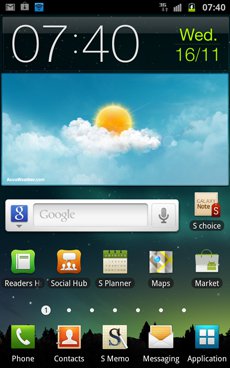
Куча предустановленных бесполезных приложений, которые я не могу удалить.
Отсутствие рута, а следовательно и бОльших возможностей. Отмечу что рута можно получить на touchwiz и не прибегая к перепрошивке, но толку от него мало, т.к. на системном разделе памяти практически нет и поставить нужную тулзу возможностей тоже нет. (некоторые рут приложения, ставятся в раздел /system)
Всех этих недостатков CM10 лишён, но и недостатки имеются:
— нет полной аппаратной поддержки, например MTP
— всё же это Nightly версия, пока ещё не очень стабильная и периодически глючит
— отсутствие поддержки стилуса. Конечно в маркете есть приложения для стилуса, но нет поддержки на уровне ОС
— камера в touchwiz более функциональная и качество снимков выше
Часть проблем можно решить откатом на стабильную версию CM 9.1. Но к новым плюшкам быстро привыкаешь и этого делать совсем не хочется, вместо этого каждую неделю обновляю CM10 из свежих сборок.
Как вариант жду обновления TouchWiz для Galaxy Note, но это случится только после начала продаж Galaxy Note 2. Во первых это даст разработчикам обновлённые драйвера для Jeally Beans версии, во вторых обновлённый look&feel вполне может устроить и не понадобятся перепрошивки. Разумеется всё это справедливо если это обновление вообще случится… Ведь Galaxy Note даже по сегодняшним меркам весьма производительный смартфон, и единственное, что может подтолкнуть неискушённого до новинок пользователя это как раз новый look&feel в обновлённом Galaxy Note 2. Выпустив обновления для предыдущей линейки, samsung рискует потерять часть потенциальных покупателей. В сегодняшней гонке производительности смартфонов, флагманы сменяются каждый квартал, и обновления до последних прошивок становится влияющим фактором при решении покупки нового смартфона.
P.S. В последних прошивках CyanogenMod 10 Nightly, было добавлено авто-обновление, периодичность обновлений можно настроить. Спасибо zoxa за инфо.
Буду рад ответить на возникшие вопросы.
Неточности и очепятки прошу в личку.
1. Есть ли на данный момент актуальные, стабильные и 100% работоспособные сборки с Sense, которые не нужно дорабатывать напильником (доустанавливать диалер и т.п.)?
2. Насколько уменьшится объем внутренней памяти? Сейчас с официальной прошивкой я совсем не забочусь о внутреннем объеме, занято чуть больше половины.
3. Есть ли возможность восстановить состояние аппарата до установки?
4. Есть ли какие-то нормальные инструкции, предназначенные для людей, которые не выполняли эту процедуру 1000 и один раз, и не собираются всю жизнь этим заниматься? Нахожу только какие-то обрывки каждого из этапов (получение рута и т.д.).
5. Можно ли после выполнения процедуры отключить root, как было на официальной прошивке?
6. Как обстоят дела с батареей на ICS?
7. Какова вероятность сделать из устройства кирпич? Есть ли способы восстановления работоспособности в случае неудачи?
Мой ответ:
1. К сожалению с SENSE ромы я не пробовал, т.к. по большей части из за SENSE и решил перепрошить. Сенс тяжёлый, медленный, занимает тучу места на экране (в списке приложений 2-3 шапки… зачем. ) и место в памяти. В целом — я бы не рекомендовал такие прошивки. UI ICS куда приятней. По этому рекомендую CyanogenMod9, у меня с ним проблем не было, работает заметно быстрее Сенс, стабильный.
2. На сколько я помню — ни как. Место под систему и под апликации это разные партиции. Даже если для DHD это не так (уже не помню) в любом случае CM9 да и все AOKP ромы весят меньше оригинальных. Например для Galaxy Note оригинальная весит около 800мб, а CM10 240мб.
3. Без проблем, только зачем?!
4. Считаю, в целом, это необходимым злом, т.к. в процессе поиска узнаешь много полезного, дабы не превратить телефон в кирпич. Сам курю в большинстве своём анг. мануалы.
1й шаг S-Off;
2й инстал ClockWorkMod Reckovery
3й Root
4й CM9 ром + Google APPs
Варианты:
1) 1-3 шаг тут: androidforums.com/desire-all-things-root/439627-guide-s-off-root-htc-desire-revolutionary-windows-published-4th-november-2011-a.html
2) 1-4: forum.xda-developers.com/showthread.php?t=1528925
Я делал по первому варианту, 4й шаг по второму.
5. Можно. Достаточно удалить аппликацию ответственную за раздачу рута другим апликациям.
6. Зависит от прошивки. Если нет глюков то всё хорошо, уж точно не меньше чем на оригинальной. А вообще попробуйте специальные программы типа (Juice defender).
7. Вероятность варьируется от телефона к телефону (разные модели). И в большинстве случаев, чем старше телефон, тем шансов кирпича меньше. Кирпич — (в основном) результат некорректной перепрошивки, то есть, в 95% зависит лишь от вас самих. Именно по этой причине лазить и искать инструкции в целом полезно. Да и безвозвратных кирпичей почти не бывает… вопрос лишь в там, на сколько геморно и дорого выйдет вам покупка спец коннекторов типа (jtag).
П.С.
1. Если где-то в инструкциях были варианты линухи или винда, я шёл по пути линуха.
2. После шагов 1-3, можете перепрошивать сколько влезет, только обращайте внимание на то, что разные типы прошивок (основанные на сенс ил aokp) требуют разных кернел.

